如何阻止播客应用程序在iPhone、iPad和Mac上自动下载节目
421 2023-03-21在对苹果手机的存储进行例行检查时,我们发现Podcasts 应用占用了大量空间。它大约有几千兆字节,我们不记得在上面下载过任何东西。原来,自动下载选项是默认启用的,我们没有注意到。那时我们关闭了开关以阻止 Apple Podcasts 应用程序自动下载节目。我们将向您展示如何做同样的事情。
我们不怪苹果,他们这样做的目的是帮助您在 Podcasts 应用程序中了解最新一集的已订阅节目。但鉴于 Apple 缺乏清除缓存和存储的选项,稍微提醒一下就好了,这样用户就可以仅在必要时选择自动下载。
因此,请继续阅读这篇文章,我们将向您展示如何关闭 iPhone、iPad 和 Mac 上播客应用程序的自动下载。如果您觉得为时已晚,我们将向您展示如何删除所有现有下载,以便您释放一些空间。让我们开始。
如何使用 IPHONE 和 IPAD 关闭APPLE播客的自动下载
第 1 步:打开“设置”应用程序。
第 2 步:向下滚动找到播客。
第 3 步:点击自动下载。
第 4 步:选择关闭。
这将防止播客在发布新剧集时自动下载节目。
第 5 步:接下来,点击顶部的 < 返回并关闭“保存时下载”的开关。
这将阻止 Podcasts 应用程序在您保存节目时自动下载节目。
现在,让我们来看看如何阻止 Podcasts 应用程序在 Mac 上自动下载节目。
如何阻止播客在 MAC 上自动下载
第 1 步:在 Podcasts 应用程序中,点击工具栏中的 Podcasts 选项。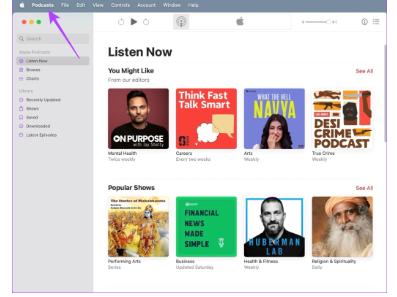
第 2 步:点击设置。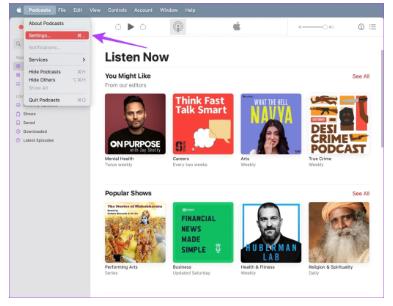
第 3 步:在“常规”选项卡上,点击“自动下载”旁边的下拉菜单。
第 4 步:点击关闭以关闭节目新剧集的自动下载。
第 5 步:此外,取消选中“下载”选项旁边的“保存时下载”框。
这将阻止 Podcasts 应用程序在您保存节目和剧集时下载它们。
这些是您可以阻止 Podcasts 应用程序在您的 Apple 设备上自动下载节目的方法。但是请注意,关闭这些选项不会删除您设备上之前下载的任何节目和剧集。要摆脱它们,请转到下一部分。
如何删除 IPHONE 和 IPAD 上所有已下载的播客
在 iPhone 和 iPad 上的播客应用程序中,有两种方法可以删除所有已下载的剧集和节目。我们在下面展示了这两种方法。
方法 1:删除应用程序中所有已下载的播客
第 1 步:打开播客应用程序。
第 2 步:转到“库”选项卡并点击“已下载”。
第三步:点击右上角的三点菜单按钮。
第 4 步:点击“删除所有下载”。
第 5 步:点击删除下载以确认删除。
还有一种替代方法可以通过“设置”应用删除 iPhone 和 iPad 上所有已下载的播客。继续阅读。
方法 2:在设置中删除已下载的 Podcast 节目
第 1 步:打开“设置”应用程序。
第 2 步:点击常规。
第 3 步:点击 iPhone 存储。
第 4 步:点击播客。
您现在将看到 Podcasts 应用占用的存储空间。您还会找到一个“编辑”按钮来删除下载的节目。
第 5 步:点击编辑。
第 6 步:点击删除 (-) 按钮。
第 7 步:点击删除选项以从您的 iPhone 中删除该节目和所有已下载的剧集。
这就是您如何在 iPhone 和 iPad 上删除下载的播客节目和剧集。接下来,让我们看看如何在 Mac 上删除下载的 Podcast 节目。
在 MAC 上的 PODCASTS APP 上删除下载的节目
第 1 步:打开 Podcasts 应用程序,然后点击边栏中的“已下载”。
第 2 步:将鼠标悬停在下载的表演艺术上,然后点击三点菜单按钮。
第 3 步:从选项中选择删除。
第 4 步:点击“从库中删除”。这将从 Mac 上的播客应用程序中删除下载的节目。
给你。这就是您需要了解的有关如何阻止 Podcasts 应用程序自动下载节目并删除已下载节目的所有信息。如果您对此仍有任何疑问,请查看下面的常见问题解答部分。
播客应用程序中自动下载的常见问题解答
1. iPhone 上的 Podcasts 应用程序是否会在移动数据上自动下载?默认情况下,如果剧集超过 200MB,该应用程序会询问您是否允许下载蜂窝数据播客。但是您可以点击“设置”>“播客”> 在“自动下载”部分关闭“允许移动数据”开关。
2. 卸载 iPhone 上的 Podcasts 应用程序会删除所有下载吗?是的,卸载 iPhone 上的 Podcasts 应用程序会移除所有下载内容。
3. 你能在 Apple Podcasts 上免费下载剧集吗?是的,您可以在 Apple 播客上免费下载剧集。
不再自动下载
我们希望本文能帮助您阻止播客应用程序在您的 iPhone、iPad 和 Mac 上自动下载节目和剧集。我们强烈建议您在下次尝试清除设备存储时检查一下。此外,如果您的存储空间不足,您可以清除 iPhone 上的其他存储空间。
攻略专题
查看更多-

- 《龙之谷世界》祭司武器一览
- 139 2025-01-20
-

- 《丰收之路》存档功能介绍
- 105 2025-01-20
-

- 《米姆米姆哈》跳跳绿肤色获取位置一览
- 157 2025-01-20
-

- 《梦想家园》种植工坊升级方法
- 134 2025-01-20
-

- 《costudy》会员开通方法
- 94 2025-01-20
-

- 《长生天机降世》千石林石阵攻略
- 192 2025-01-20
热门游戏
查看更多-

- 快听小说 3.2.4
- 新闻阅读 | 83.4 MB
-

- 360漫画破解版全部免费看 1.0.0
- 漫画 | 222.73 MB
-

- 社团学姐在线观看下拉式漫画免费 1.0.0
- 漫画 | 222.73 MB
-

- 樱花漫画免费漫画在线入口页面 1.0.0
- 漫画 | 222.73 MB
-

- 亲子餐厅免费阅读 1.0.0
- 漫画 | 222.73 MB
-








